Mattermost es un software de mensajería que se puede configurar para admitir los requisitos de mensajería de su organización.
Funciona como el software de mensajería que habrá usado antes. Los usuarios pueden iniciar sesión y utilizar la plataforma de mensajería para enviar mensajes de cualquier tipo entre ellos o dirigidos a otros usuarios que elijan suscribirse a su fuente de mensajería. También admite mensajes grupales, donde surge un hilo de conversación entre más de una persona. Los mensajes también incluyen archivos adjuntos, imágenes, enlaces, etc., para compartir en una organización. Además, hay algunas características adicionales interesantes que se pueden habilitar, como videoconferencias si es necesario.
Los desarrolladores quieren usar este software porque es fácil de configurar, se puede alojar en su propia nube privada, es gratis y la mensajería es un requisito importante para la mayoría de las organizaciones.
Si es cliente de Google Apps, la mensajería siempre ha sido un poco molesta porque los servicios de mensajería que brindan (Google Talk) realmente no funcionan en dispositivos móviles (no importa si son compatibles con la mensajería grupal). Mattermost, por otro lado, funciona tanto en teléfonos móviles como en clientes de escritorio. Incluso puede ejecutar Mattermost en su propio hardware o servidores en la nube si es necesario.
Requisitos
- Un servidor que ejecuta Rocky Linux 8 con un mínimo de 2 GB de RAM.
- Un usuario no root con privilegios sudo.
Paso 1. Actualización del sistema
Antes de instalar Mattermost, actualicemos los paquetes de software y actualicemos el sistema a la última versión.
sudo dnf update
El proceso de actualización puede demorar un tiempo según la velocidad de Internet y la frecuencia con la que aplique actualizaciones en su sistema.
Paso 2:Instalación del servidor MySQL
MySQL es un sistema de administración de bases de datos de código abierto con muchas funciones avanzadas que se utiliza para almacenar, administrar y recuperar datos en formato de base de datos relacional. Se usa más comúnmente en aplicaciones web basadas en bases de datos.
Mattermost usa MySQL como una base de datos back-end para almacenar todos los datos de los usuarios.
Puede omitir este paso si ya tiene MySQL instalado.
Ahora, instalemos el servidor MySQL en su servidor antes de instalar Mattermost.
sudo dnf install mysql-server -y
Una vez completada la instalación, inicie y habilite el servicio MySQL ejecutando el siguiente comando.
sudo systemctl start mysqld
sudo systemctl enable mysqld
Verifique el estado del servicio MySQL ejecutando el siguiente comando.
sudo systemctl status mysqld
Deberías obtener el siguiente resultado.
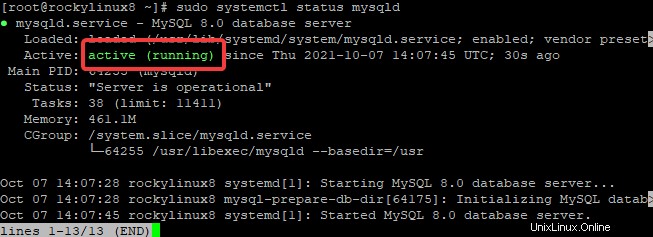
Paso 3. Crear base de datos para Mattermost
Una vez que se haya instalado MySQL, ejecute el siguiente comando para crear una base de datos para Mattermost.
Primero, inicie sesión en el shell de MySQL.
mysql -u root -p
Se le pedirá que ingrese su contraseña. Déjalo en blanco y pulsa Intro . Debería ver un indicador de MySQL.
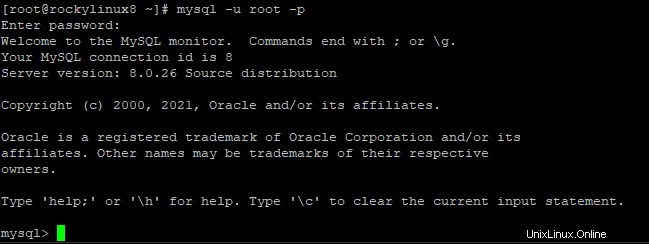
Ahora, ejecute el siguiente comando para crear la base de datos y el usuario de Mattermost con todos los privilegios en la base de datos.
CREATE DATABASE mattermost_db;
CREATE USER 'mattermost_user'@'localhost' IDENTIFIED BY 'password_of_your_choice ';
GRANT ALL ON mattermost_db. * TO [email protected];
FLUSH PRIVILEGES;
Ahora escribe \q y pulsa Intro para salir del indicador de MySQL.
Paso 4. Instalación de Mattermost
En este paso, descargaremos e instalaremos la última versión de Mattermost desde su sitio web oficial.
Primero, abra su navegador web y vaya a
https://mattermost.com/download/#
Esto lo llevará a la página de descarga de Mattermost. Copie la dirección del enlace para la arquitectura de su servidor.
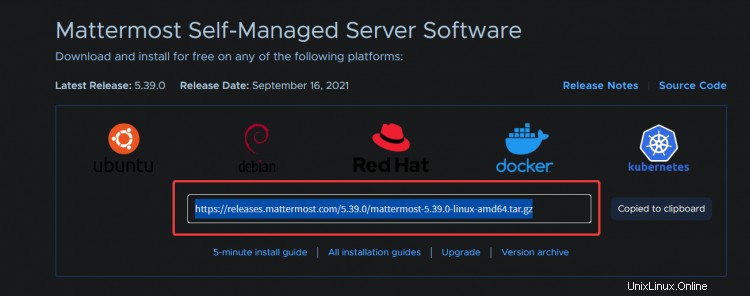
Una vez que haya copiado la URL, ejecute el siguiente comando para instalar Mattermost.
wget https://releases.mattermost.com/5.39.0/mattermost-5.39.0-linux-amd64.tar.gz
Este comando descargará el archivo tar y lo guardará como un archivo llamado mattermost-5.39.0-linux-amd64.tar.gz
Una vez descargado el paquete, extraeremos el archivo tar y moveremos los archivos extraídos al directorio /opt.
sudo tar -xf mattermost-*-linux-amd64.tar.gz
sudo mv mattermost /opt
Paso 5. Configuración del archivo Config.json
El archivo de configuración de Mattermost es config.json. Este archivo se encuentra en el más importante/config y contiene todos los ajustes de configuración de Mattermost.
En este paso, configuraremos Mattermost para que funcione con MySQL. Si usa PostgreSQL, puede omitir este paso.
Ejecute el siguiente comando para crear un archivo config.json usando el editor de texto nano.
sudo nano /opt/mattermost/config/config.json
Se abrirá el archivo de configuración de Mattermost en el editor de texto nano.
Ahora, busque la sección llamada DriverName y reemplace postgres valor con mysql valor como se muestra a continuación.

A continuación, busque la sección llamada Fuente de datos . Esto es lo que el DataSource original parece la línea.

Reemplazar:
- usuario :reemplace este valor con el usuario de la base de datos MySQL que creó anteriormente.
- más :reemplace este valor con la contraseña de su base de datos MySQL que creó anteriormente.
- host local :mantenga este valor tal como está si instaló Mattermost y MySQL en el mismo servidor. Si instaló Mattermost y la base de datos MySQL en diferentes servidores, deberá reemplazar este valor con la dirección IP del servidor donde instaló MySQL.
- la prueba más importante :reemplace este valor con el nombre de su base de datos que creó anteriormente.
Una vez que haya terminado, la fuente de datos la línea debería verse así.

Finalmente, presiona Ctrl+X y escriba Y , Intro para guardar los cambios. Te llevará de regreso a tu caparazón.
Paso 6. Creación del servicio Systemd para Mattermost
En este paso, crearemos el servicio Mattermost systemd.
Systemd es el administrador de sistemas y servicios para Linux. El servicio Mattermost systemd nos permite iniciar, detener y reiniciar el servicio Mattermost. Y lo que es más importante, garantiza que el servicio de Mattermost se ejecutará en todo momento en segundo plano.
Primero, cambie el directorio a /etc/systemd/system directorio.
cd /etc/systemd/system
Luego, ejecute el siguiente comando para crear el archivo de servicio de Mattermost en este directorio.
sudo nano mattermost.service
Se abrirá un editor de texto vacío con todos los privilegios de PATH.
Ahora, copie y pegue la siguiente línea en el editor de texto.
[Unit] Description=Mattermost After=syslog.target network.target mysqld.service [Service] Type=notify WorkingDirectory=/opt/mattermost User=mattermost ExecStart=/opt/mattermost/bin/mattermost PIDFile=/var/spool/mattermost/pid/master.pid TimeoutStartSec=3600 LimitNOFILE=49152 [Install] WantedBy=multi-user.target
Haga que el archivo de servicio de Mattermost sea ejecutable y vuelva a cargar el archivo de la unidad ejecutando el siguiente comando.
sudo chmod 664 /etc/systemd/system/mattermost.service
sudo systemctl daemon-reload
En este punto, el servicio Mattermost está siendo monitoreado por systemd. Puede iniciar, detener, habilitar y deshabilitar el servicio Mattermost usando los siguientes comandos.
sudo systemctl start mattermost.service
sudo systemctl stop mattermost.service
sudo systemctl enable mattermost.service
sudo systemctl disable mattermost.service
Para verificar si el servicio de Mattermost se está ejecutando correctamente, ejecute el siguiente comando.
sudo systemctl status mattermost.service
Esto es lo que debería ver cuando el servicio de Mattermost se está ejecutando correctamente.
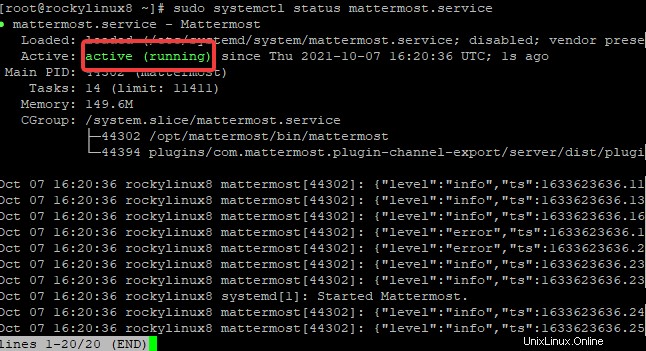
Paso 7. Configuración del Firewall
En este paso, configuraremos el firewall para Mattermost.
Un firewall es un sistema de seguridad para denegar el acceso de usuarios no autorizados a redes privadas a través de una interfaz con una red pública. Examina todo el tráfico que entra y sale de su servidor. En este paso, permitiremos el acceso al servicio de Mattermost en puertos de red específicos.
Mattermost escucha en el número de puerto 8065 de forma predeterminada. Este es un puerto no estándar. Por lo tanto, necesitaremos permitir el tráfico entrante del puerto 8065 al servidor de Mattermost.
sudo firewall-cmd --zone=public --add-port=8065/tcp
Vuelva a cargar el cortafuegos para reflejar las nuevas reglas usando el siguiente comando.
sudo firewall-cmd --reload
Para verificar si la regla se agregó correctamente, use el siguiente comando.
sudo firewall-cmd --zone=public --list-all
Paso 8. Acceso a la interfaz de usuario web de Mattermost
Ahora que todo está configurado correctamente, puede acceder a la interfaz de usuario web de Mattermost abriendo un navegador web y escribiendo http://server_ip:8065 en la barra de direcciones.
Donde server_ip es la dirección IP real de su servidor Mattermost.
Se le llevará a la página siguiente. Proporcione su nombre de usuario, dirección de correo electrónico y contraseña, haga clic en Crear cuenta .
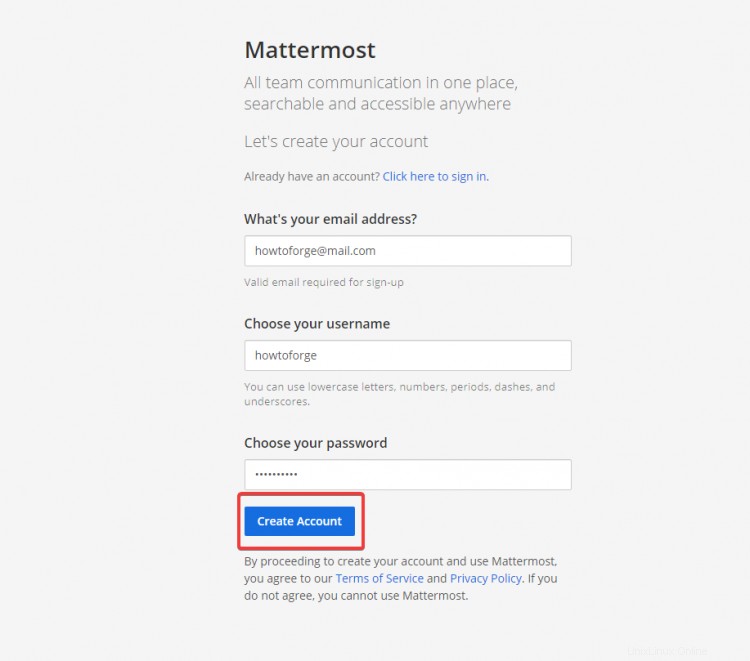
Una vez que se realiza la autenticación, se le llevará al panel de control de Mattermost.
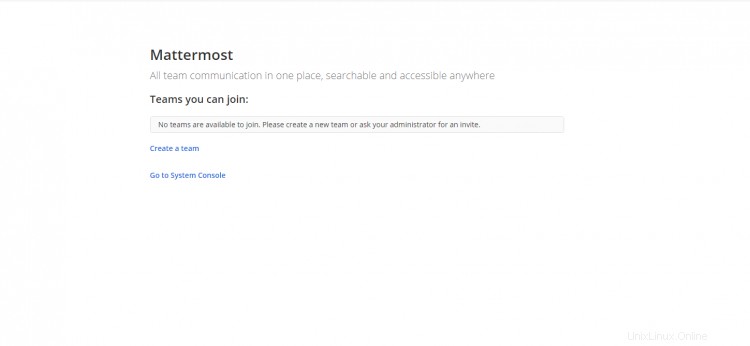
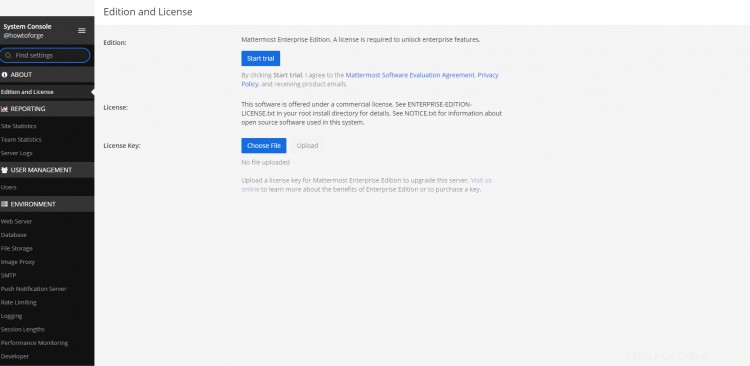
La instalación de Mattermost ahora está completa.
Conclusión
En esta guía, ha aprendido cómo configurar un servidor Mattermost en un sistema Rocky Linux 8.4.
Si tiene preguntas, comentarios o sugerencias, no dude en hacérnoslo saber en la sección de comentarios a continuación.